このサイトのサーバーを、ロリポップ(公式)![]() からカラフルボックス(公式)へ変えてみた。
からカラフルボックス(公式)へ変えてみた。
移行手順などのメモ。
もくじ
- 露璃舗悪慈酸が謎すぎたので移転
- ロリポップって原付2種みたいなもんじゃね?
- ロリポップからカラフルボックスへの移行手順(SSL化済サイト)
- まとめ
※素人のオッサンの見解であり、間違っているかもしれない。データの管理は自己責任で。不安な人は金で解決(公式のWordPress移行代行サービスを利用)しよう。
※※後日、バズって400PV/時(10000PV/日相当)超えたけど負荷15%だった話 カラフルボックスのBOX1+LS Cache 公称値以上は余裕で耐えられる事が判明(ウチのような個人ブログの場合)
 外出先回線での移転は危険なのでやめよう
外出先回線での移転は危険なのでやめよう
露璃舗悪慈酸が謎すぎたので移転
突如始まった謎の「ロリポをなめるな!」キャンペーン?
いや、別にナメてないけど・・・特段に速くないのは事実でしょ・・・だって、いつになってもSSD化してくれないし(悪慈酸もヘテムル(公式)にしろって言うとるがな・・・)
ロリポの良いところって、速度とか安定性じゃなくて、初心者向けドキュメントの充実と解りやすすぎる管理ページだと思うんだよ・・・そのせいで、柔軟性や細かい機能が失われてる面も否定できないワケで・・・
まーでも、安定感が高いのは間違いない。実際、ここ1年間全く止まってない(俺が把握してる範囲では)・・・けど、WEBサーバーの用途的に、安定感が無いのは論外でしょ・・・要はフツーってこと。
フツーがイチバンという点でいえば、初心者にはロリポは激おススメなんだろうけど、ある程度解ってきたら、もっと速いとこにしたいと思うのは人の常。バイクとかクルマと一緒。
ロリポップって原付2種みたいなもんじゃね?
レンタルサーバーを強引にバイクに例えるとすれば、ロリポのスタンダードプランは原付2種。古のレジェンド、スーパーカブ的なポジションだと俺は思う。
そんで、JETBOY(2015/12開始)、MixHost(2016/7開始)、カラフルボックス(2018/7開始)のLiteSpeed御三家的な3社でやってる月500円クラスのプラン(ただしMixhostは現在無い)は、Ninja250、YZF-R25、GSX250Rみたいなもんかな、と(ホンダ車は無いのがポイント)。
別に露璃舗悪慈酸は嫌いじゃないんだけど、原付2種でドヤられても困るんだよな・・・謎だなー・・・的な。どう贔屓目に考えたってConoHa WING、エックスサーバー(バイクで例えたら750クラス)には勝てるわけないんだから・・・
なお更に上の、NTTのWebARENA VPSクラウド、KDDIのCPI、amazonのAWSなどは個人ブログではイラナイだろう(バイクではこのジャンル無いと思う)。
まぁ、そんな感じで、やっぱGSX250Rだろ! みたいなノリでサーバー移転してみた。
てことで、SSL化したサイトを、ロリポからカラフルボックスへ移転する手順の、メモを記しておく。
ロリポップからカラフルボックスへの移行手順(SSL化済サイト)
素人が気合と根性で実行した手順であり、違うアプローチもある。わからない人は公式のWordPress移行代行サービスを使った方が良い。てか、その場合JETBOYの方が良い(1回無料 2019年時点)。
ただ、JETBOYは俺と思想が合わなそうなのでやめた。まー、JETBOYの登記地は東京都豊島区東池袋で代表取締役が男性、カラフルボックスは大阪市西区阿波座で女性くらいしかわからんのだが・・・
もし、東池袋でオッサンがやってるラーメン屋と、阿波座でオバチャンがやってるラーメン屋があったら、どっちが旨そうなのか? 「うーん・・・阿波座やろ!」 的な、俺流の意味不明ジャッジをした結果、カラフルボックスに決定。つまりフィーリング。
・・・どうでもいい話はこのくらいにしといて・・・やった手順は以下のとおり。
※見出し後の()内は作業場所を示す。
1.サーバー契約(カラフルボックス申し込みページ)
まずはカラフルボックスとサーバー契約をしなければならない。
一番安い、BOX1で契約。たいした額じゃないし割引率などの関係から3年契約した(タイヤ2本分くらい)。
2.バックアップ(元の自サイト管理画面)
duplicator プラグインが使いやすい。
WordPressのサイトを他サーバーから移行する方法(カラフルボックスヘルプページ) を参照。
duplicatorは、500MBを超えるサイトはpro版が必要なようだ。余裕で下回ってたけど、なぜかエラーを吐いたため、DupArchive を有効化して再トライ。完了。
3.独自ドメインの設定(カラフルボックス cPanel)
独自ドメインの設定方法(カラフルボックスヘルプページ) を参照。
特に問題なし。
4.DNSゾーンの登録(カラフルボックス マイページ)
他社管理ドメインのDNS管理方法(カラフルボックスヘルプページ) を参照。
ネームサーバーの設定はまだやらない(データが入っていないため)。
5.hostsファイルを設定(PCのメモ帳)
hostsファイルの設定方法(カラフルボックスヘルプページ) を参照。
メモ帳を管理者として実行しないと上書き保存できない。初期設定用(hosts書き換える)と確認用(hosts書き換えない)で2台用意した方が楽。
6.アップロード(FTPソフト)
FTPソフトの設定方法(カラフルボックスヘルプページ) を参照。
暗号化設定を忘れずに。
7.MySQLデータベースの作成(カラフルボックス cPanel)
WordPressのサイトを他サーバーから移行する方法(カラフルボックスヘルプページ) を参照。
特に問題なし。
8.復元(ブラウザ)
WordPressのサイトを他サーバーから移行する方法(カラフルボックスヘルプページ) を参照。
(Index of)を非表示(カラフルボックスヘルプページ) にしているとファイルが見えない。
SSL化しているサイトの場合、ブラウザのセキュリティ警告が出るが、無視して進める。
ロリポップの独自無料SSLを使用していると、移行中の警告回避は仕様上不可避のようだ(ロリポップ独自SSLではなく、自前で証明書を入手(カラフルボックスヘルプページ)してインストールすれば、おそらく回避可能)。
9.ネームサーバー変更(契約してるドメイン管理サービス)
他社管理ドメインのネームサーバー変更方法(カラフルボックスヘルプページ) を参照。
切り替わると、SSLエラーによりセキュリティ警告が出るが、AUTOSSLが実行され次第、証明書がインストールされる(AUTOSSLの実行サイクルは不明だが、最大24時間との記載)。
無料独自SSLにおいてSSL証明書が発行されない(カラフルボックスヘルプページ) を参照。
深夜の実行がベター。手動で「AutoSSLを実行する」をポチポチ押してたら、いつの間にかSSL化成功してた。
これで完了。
まとめ
公式のドキュメントをしっかり読めば、案外楽に移転できた。ただ、用語の理解は必須。加えてDNSサーバーとドメインの関係、WordpressはPHP+DBで動作してて、動的にコンテンツ生成してる仕組み、このくらいを理解してないと厳しい。
強引にバイクで例えると、キャブ交換みたいな難易度かな、と。理論空燃比とオットーサイクルを理解してりゃー、なんとかイケるんじゃね。みたいなヤツ(まー、バイクの場合は割と2スト残ってたし、完全フィーリングでやってしまう輩が非常に多いのだが・・・で、ブロるんだけど)。
てことで、全くの初心者がイキナリ最初にカラフルボックスと契約するのは、厳しめなのかな・・・というのが正直な感想。やはり、ロリポの価値はそこに有ると思う。
ネームサーバー(DNS)変更前に慎重なテストを推奨
この手順の最大の山場は、9番のネームサーバー(DNS)変更にある。
ネームサーバーの変更には時間がかかるため、途中で中止できない。実行する前なら元に戻すのは簡単なのでその前に、念入りかつ慎重にテストを推奨する。
変更中の動きは、サイトの挙動から見て、おそらくこうなっている。
- DNSがロリポに向いてる→AUTOSSLはエラーを吐く、ブラウザは吐かない(ロリポのSSL証明書が有効)
- DNSがカラフルボックスに向いてるけど、AUTOSSLの実行前→ブラウザがエラーを吐く(ロリポの証明書が無効)
- DNSがカラフルボックスに向いて、AUTOSSLが実行される→httpsで閲覧可能、移行完了。
こんな感じ。
使用感は後日書こうと思う・・・とりあえず、明らかにレスポンスは速いね・・・
※後日、バズって400PV/時(10000PV/日相当)超えたけど負荷15%だった話 カラフルボックスのBOX1+LS Cache 公称値以上は余裕で耐えられる事が判明(ウチのような個人ブログの場合)
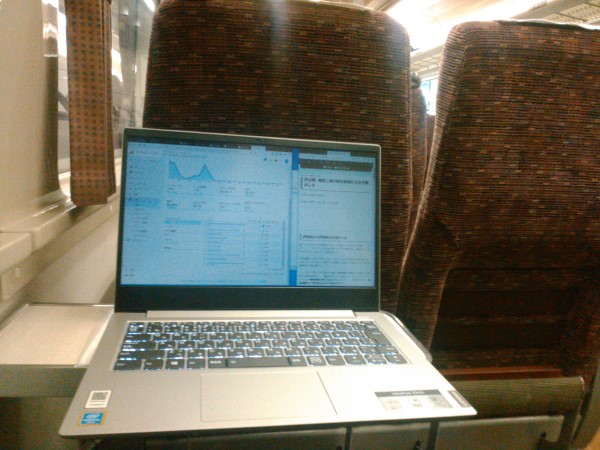


コメント